Εγκατάσταση Joomla στο Denwer: λεπτομερές εγχειρίδιο, χαρακτηριστικά δημιουργίας και συστάσεις
Αγορά ελεύθερων προϊόντων για εαυτόη δημιουργία ιστοσελίδων και η δοκιμή τους ανανεώνεται συνεχώς και υποστηρίζεται από ενθουσιώδεις-προγραμματιστές. Περίπου δύο τέτοια συστήματα - Denwer και Joomla θα συζητηθούν σε αυτό το άρθρο. Θα περιγράψει όλα τα βήματα εγκατάστασης του Joomla στο Denwer, καθώς και τη διαμόρφωση και τη διαμόρφωσή τους.
Περιγραφή Denwer - "σύνολο τζέντλεμαν" του web developer
Denwer - Ελεύθερο λογισμικό για να εγκαταστήσετε στον τοπικό σας υπολογιστή την δική σας παρουσία ενός web server με όλα τα χαρακτηριστικά της πραγματικής φιλοξενίας.
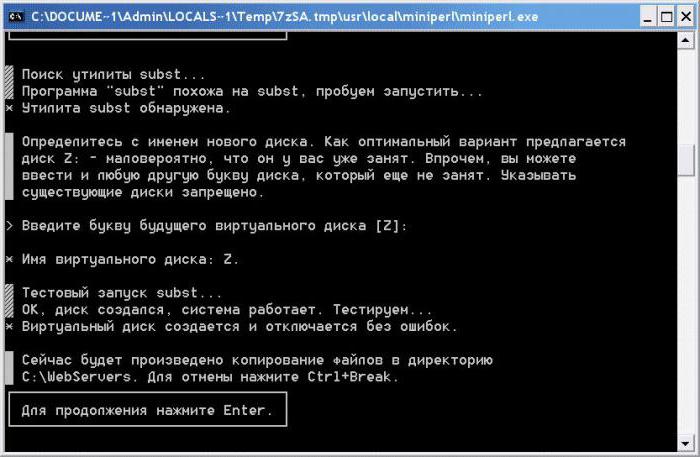
Το προϊόν είναι δωρεάν και είναι διαθέσιμο για δωρεάν download. Περιλαμβάνει συνήθως:
- το διακομιστή ιστού Apache. Τοπική παρουσία του πραγματικού διακομιστή που χρησιμοποιείται για τη φιλοξενία. Είναι αυτός που είναι υπεύθυνος για τη διαχείριση όλων των τοποθεσιών του ιστότοπου και της αλληλεπίδρασης μεταξύ τους.
- διακομιστή MySQL. Εργαλείο διαχείρισης βάσεων δεδομένων που σας επιτρέπει να διαχειρίζεστε γρήγορα και άνετα τις αποθηκευμένες τιμές, τόσο τους χρήστες όσο και τις ρυθμίσεις του ιστότοπου.
- PHP5 διερμηνέα. Είναι απαραίτητο να μετατρέψετε τον κώδικα PHP στον απαραίτητο κώδικα μηχανής, κατανοητό για τον διακομιστή.
- Το phpmyadmin είναι ένα εύχρηστο εργαλείο για τη διαχείριση βάσεων δεδομένων.
Εγκατάσταση του Denwer στον υπολογιστή σας
Για λόγους ασφαλείας, συνιστάταικατεβάστε τη διανομή από τον επίσημο ιστότοπο. Μετά την εκκίνηση, θα ξεκινήσει η διαδικασία εγκατάστασης. Η πρώτη ερώτηση θα ζητηθεί από τον χρήστη σχετικά με τη διαδρομή εγκατάστασης. Η προεπιλογή είναι C: \ WebServers. Εάν πατήσετε το πλήκτρο Enter, αποθηκεύεται αυτή η τιμή.

Στη συνέχεια, θα σας ζητηθεί να επιλέξετε το γράμμα του εικονικούδίσκο, που θα τοποθετηθεί μια σύνδεση με το φάκελο εγκατάστασης για ταχύτερη πρόσβαση. Το επόμενο στάδιο θα είναι η διαδικασία αντιγραφής των αρχείων που απαιτούνται για το έργο του "Ντένβερ".
Πρώτα εκτελέστε τη διαμόρφωση διακομιστή
Μετά την επιτυχή εγκατάσταση, στην επιφάνεια εργασίας θα εμφανιστούν τρία εικονίδια:
- Ξεκινήστε το Ντένβερ. Εξυπηρετεί να ξεκινήσει όλες τις απαραίτητες υπηρεσίες και υπηρεσίες.
- Επανεκκινήστε το Denwer. Επανεκκινεί το Ντένβερ.
- Σταματήστε Ντένβερ. Σταματά το σύστημα.
Κάνοντας διπλό κλικ στο Start Denwer, τρέχετε όλαυπηρεσιών και υπηρεσιών. Τώρα πρέπει να χρησιμοποιήσετε οποιοδήποτε πρόγραμμα περιήγησης ιστού. Στη γραμμή διευθύνσεων, πληκτρολογήστε localhost / denwer. Ένα επιτυχημένο μήνυμα θα ανακοινωθεί με το κατάλληλο μήνυμα με τίτλο "Hurray, earned!". Αυτό σημαίνει ότι όλες οι υπηρεσίες είναι εγκατεστημένες και λειτουργούν.
Εγκατάσταση του Joomla 3 στο Denwer - λεπτομερές εγχειρίδιο
Το Joomla είναι από καιρό ένα καλό μέρος μεταξύσυστήματα διαχείρισης περιεχομένου. Από πολλές απόψεις, λόγω της δωρεάν διανομής και του κώδικα ανοιχτού κώδικα. Προς το παρόν, η τρίτη έκδοση έχει ήδη κυκλοφορήσει. Ωστόσο, τα προηγούμενα μπορούν να βρεθούν στο Διαδίκτυο.
Πρώτα χρειάζεστε μια καθαρή διανομή της τελευταίας έκδοσης του Joomla. Κατεβάστε το μόνο από τον επίσημο ιστότοπο.

Στη διαδρομή C: \ WebServers \ home, πρέπει να δημιουργήσετε ένα φάκελο για τον μελλοντικό ιστότοπο, για παράδειγμα mysite. Σε αυτό - τον κατάλογο www.
Μετά τη λήψη, πρέπει να αποσυσκευάσετε το αρχείο και να βάλετε όλα τα αρχεία και τους φακέλους στον κατάλογο www που βρίσκεται στο mysite. Τώρα πρέπει να επανεκκινήσουμε τον διακομιστή.
Πριν εγκαταστήσετε το Joomla στο Denwer, θα πρέπει να δημιουργήσετε καιπροετοιμασία μιας βάσης δεδομένων. Για να γίνει αυτό, το εργαλείο phpmyadmin ενσωματωμένο στο Ντένβερ θα βοηθήσει. Πηγαίνετε σε αυτό από την κύρια σελίδα του localhost, πρέπει να έχετε πρόσβαση στην καρτέλα "Βάσεις δεδομένων".
Εδώ θα δείτε την ενότητα "Δημιουργία βάσης δεδομένων" και το πεδίο για το όνομα. Δημιουργήστε ένα όνομα, κάντε κλικ στο κουμπί "Δημιουργία". Τώρα η βάση είναι έτοιμη, απλά πρέπει να θυμάστε το όνομά της - θα χρειαστεί αργότερα.
Εκτέλεση της διαδικασίας εγκατάστασης του Joomla 3 στον τοπικό διακομιστή του Denwer
Τώρα στο πρόγραμμα περιήγησης θα πρέπει να πληκτρολογήσετε τη διεύθυνση του τοπικού ιστότοπου, σε αυτή την περίπτωση mysite.

Το πρώτο στάδιο εγκατάστασης του Joomla στο Denwer θα ανοίξει. Περιέχει αρκετά πεδία που πρέπει να συμπληρωθούν:
- γλώσσα. Το αναπτυσσόμενο μενού σάς επιτρέπει να επιλέξετε τον απαραίτητο εντοπισμό του ιστότοπου και του πίνακα διαχείρισης.
- το όνομα του ιστότοπου.
- περιγραφή. Είναι μια περιγραφή για ολόκληρο τον ιστότοπο. Οι μηχανές αναζήτησης προσανατολίζονται προς αυτήν, οπότε αξίζει να διευκρινιστούν λεπτομερώς όλες οι πληροφορίες σχετικά με τον πόρο.
- ηλεκτρονικό ταχυδρομείο του διαχειριστή.
- διαχειριστής σύνδεσης. Το όνομα με το οποίο ο χρήστης θα συνδεθεί στον πίνακα διαχείρισης του Joomla.
- Κωδικός πρόσβασης διαχειριστή και επιβεβαίωση.
- ενεργοποίηση ιστότοπου. Οι επιλογές είναι ναι ή όχι. Σας επιτρέπει να ξεκινήσετε αμέσως την προβολή του ιστότοπου σε πραγματικό χρόνο.
Το κουμπί "Επόμενο" θα μεταβεί στο επόμενο βήμα. Ονομάζεται "Διαμόρφωση βάσης δεδομένων" και περιέχει τα ακόλουθα πεδία:
- είδος βάσης δεδομένων. Το MySQLi είναι πάντα υποδεικνυόμενο.
- το όνομα του διακομιστή βάσης δεδομένων. Εδώ πρέπει να ορίσετε localhost.
- όνομα χρήστη. Εδώ μπορείτε να καθορίσετε την τιμή της ρίζας.
- κωδικό πρόσβασης. Μπορείτε να αφήσετε αυτό το πεδίο κενό για τώρα. Στο μέλλον, όταν μετακινείτε έναν ιστότοπο σε μια πραγματική υπηρεσία φιλοξενίας, θα πρέπει να τον καθορίσετε.
- όνομα της βάσης δεδομένων. Καθορίστηκε στο phpmyadmin.
- πρόθεμα πίνακα. Σας επιτρέπει να χρησιμοποιήσετε διάφορες βάσεις δεδομένων σε μία, εστιάζοντας ειδικά σε αυτήν την τιμή. Δεν μπορείτε να αλλάξετε.
- ενεργειών με υπάρχοντες πίνακες. Μπορείτε να αφήσετε την προεπιλεγμένη τιμή.

Στο επόμενο παράθυρο δεν χρειάζεται να αλλάξετε τίποτα, απλά κάντε κλικ στο κουμπί "Εγκατάσταση".
Το τελικό στάδιο
Το τελικό στάδιο εγκατάστασης του Joomla στο Denwer θα σημειωθεί με το μήνυμα "Συγχαρητήρια, εγκαταστήσατε το Joomla!"
Τώρα μένει να διαγραφεί ο κατάλογος μεαρχεία εγκατάστασης. Αυτό πρέπει να γίνει για να περιοριστεί η πρόσβαση των εισβολέων στα αρχεία τοποθεσίας. Η εγκατάσταση του Joomla 3 στο Denwer μπορεί να θεωρηθεί πλήρης! Παραμένει να ελέγξετε τα πάντα και να επισκεφτείτε τον πίνακα διαχείρισης.

Δοκιμάζοντας τον ιστότοπο
Στην τελευταία σελίδα της εγκατάστασης του Joomla 3.3 στο "Denver" είναι δύο κουμπιά - "Site" και "Control Panel". Το πρώτο θα οδηγήσει στον νεοδημιουργημένο ιστότοπο και θα σας επιτρέψει να αξιολογήσετε τον τρόπο λειτουργίας του και τι περιέχει. Το δεύτερο θα ανοίξει ένα παράθυρο με μια πρόταση για να εισαγάγετε τον κωδικό πρόσβασης και τον κωδικό πρόσβασης του διαχειριστή. Αυτά καθορίστηκαν κατά την εγκατάσταση του Joomla.
Καταχωρώντας τα δεδομένα τους, ο χρήστης θα μεταβεί στον πίνακα ελέγχου διαχείρισης. Σε αυτό, μπορείτε να κάνετε τις απαραίτητες ρυθμίσεις, να δημιουργήσετε το πρώτο υλικό, να αλλάξετε το πρότυπο, να διαμορφώσετε τις ενότητες και τα μενού.
Συμπέρασμα
Το άρθρο περιγράφει λεπτομερώς τη βήμα-βήμα εγκατάσταση του Joomla 3 στο Denwer. Στην πραγματικότητα, δεν υπάρχει τίποτα περίπλοκο σε αυτό. Το κύριο πράγμα είναι να ακολουθήσετε τις οδηγίες και να διαβάσετε τι προσφέρει το σύστημα.
Μετά την εγκατάσταση αυτών των δύο ελεύθερων προϊόντωνΜπορείτε εύκολα να ξεκινήσετε να δημιουργείτε τους δικούς σας ιστότοπους με σχεδόν κάθε πολυπλοκότητα. Η κοινότητα Joomla είναι αρκετά μεγάλη, η μάζα διαφόρων ενοτήτων, plug-ins και εξαρτημάτων απλοποιεί σημαντικά τη ζωή του webmaster.
Το πακέτο Joomla + Denver θα σας επιτρέψει να δοκιμάσετεsite στον υπολογιστή σας, χωρίς να επηρεαστεί ο κύριος χώρος της φιλοξενίας. Για παράδειγμα, κατά την προσθήκη μιας νέας δυνατότητας ή μιας δυνατότητας. Μετά την επιτυχή εκτέλεσή του στον τοπικό διακομιστή, μπορείτε να μεταφορτώσετε τα δεδομένα σε μια απομακρυσμένη.
Μπορείτε να διεξάγετε με ασφάλεια έναν πεντάστα (έλεγχος ευπάθειας) χωρίς φόβο ότι θα προκαλέσει πραγματική βλάβη. Γνωρίζοντας τη δομή της δικής σας βάσης δεδομένων και την τοποθεσία των αρχείων, αυτό θα είναι αρκετά εύκολο.
Αξίζει να αναφέρουμε λίγα λόγια για την προστασία. Από προεπιλογή, κάθε ιστοσελίδα σε Joomla είναι η είσοδος στο διοικητικό πίνακα σε moy_sayt / διαχειριστή. Για να αποφύγετε παράνομες επισκέψεις από πιθανούς εισβολείς, συνιστάται να το αποκρύψετε. Αυτό μπορεί να γίνει με τη βοήθεια ειδικών plug-ins και εξαρτημάτων. Μετά την εγκατάστασή τους στο διαχειριστή είσοδος θα είναι διαθέσιμη μόνο στην ίδια διεύθυνση, είναι γνωστό μόνο στο διαχειριστή της.
</ p>




